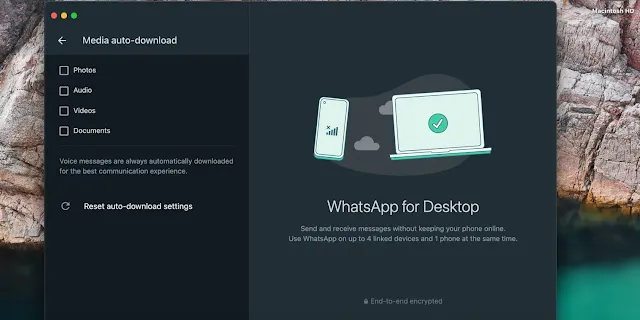كيفية منع WhatsApp من حفظ الصور
كيفية منع WhatsApp من حفظ صورك في معرض الصور الخاص بك
لهذا السبب غالبا ما تجد صورا لا تتعرف عليها في معرض هاتفك أو جهاز الكمبيوتر الخاص بك - ناهيك عن مدى إزعاجك عندما تكون هذه الصور عبارة عن رسائل غير مرغوب فيها على WhatsApp.
إذا كنت لا تمانع في التنزيلات التلقائية ، ولكنك لا تريد أن تظهر الصور ومقاطع الفيديو في المعرض الرئيسي لهاتفك ، فيمكنك تعطيل إعداد في WhatsApp.
على iPhone ، اتبع الخطوات التالية:
- اضغط على علامة التبويب الإعدادات وحدد الدردشات.
- قم بتبديل الحفظ إلى إيقاف تشغيل الكاميرا.
على نظام التشغيل Android، اتبع الخطوات التالية:
- اضغط على قائمة النقاط الثلاث وانتقل إلى الإعدادات > الدردشات.
- تعطيل رؤية الوسائط. هذا يمنع WhatsApp من عرض الوسائط التي تم تنزيلها حديثا في معرض الصور الخاص بك، ولكن يمكنك القيام بذلك لدردشات محددة أيضا، بمجرد الدخول إلى الدردشة، انقر فوق اسم جهة الاتصال أو المجموعة > > رؤية الوسائط لا > موافق.
كيفية إيقاف WhatsApp تنزيل الصور بالكامل
الخطوة الأولى هي منع WhatsApp من حفظ الصور في معرض الصور الرئيسي الخاص بك، ولكن يمكنك إيقاف تنزيل الصور على الإطلاق ، خاصة وأنها تشغل مساحة تخزين ثمينة للهاتف.
- انتقل إلى الإعدادات > التخزين والبيانات.
- في قسم التنزيل التلقائي للوسائط، انقر فوق الصور، وحدد الخيار أبدا.
- انتقل إلى أسفل قائمة أنواع الوسائط وكرر العملية.
اتبع الخطوات أدناه على هاتف Android:
- اضغط على قائمة النقاط الثلاث > الإعدادات > استخدام البيانات.
- اضغط على كل خيار في قسم التنزيل التلقائي للوسائط ، وقم بإلغاء تحديد جميع المربعات ، وانقر فوق موافق.
كيفية إيقاف تنزيل صور WhatsApp على سطح المكتب
- افتح تطبيق واتساب لسطح المكتب أو واتساب ويب على جهاز الكمبيوتر.
- انقر فوق السهم المتجه لأسفل أعلى الدردشات على يسار الشاشة وحدد الإعدادات.
- انقر فوق التنزيل التلقائي للوسائط وقم بإلغاء تحديد جميع الخيارات. إذا كنت لا تمانع في حفظ مستندات WhatsApp ، فيمكنك ترك هذا المربع محددا.
إذا كنت تجد WhatsApp مربكا بشكل عام ، ففكر في أخذ استراحة من WhatsApp وتطبيقات الوسائط الاجتماعية الأخرى بشكل دوري. هناك المزيد من الإجراءات التي يمكنك اتخاذها لتحسين تجربة WhatsApp الخاصة بك وتجنب الاستياء من التطبيق، على سبيل المثال ، يمكنك استخدام أدوات WhatsApp لتنظيم الدردشات وجدولة الرسائل وتخصيص تجربتك بشكل عام.
منع واتساب من حفظ الصور لراحة بالك
بعد يوم حافل ، قد تفضل شبح أصدقائك على WhatsApp ، على الأقل حتى تستقر في المساء، آخر شيء تريده هو أن تقابل بصور من الدردشات التي تجنبتها، إذا كنت ترغب في الحصول على راحة البال ، فقم بإيقاف WhatsApp من حفظ الصور على هاتفك وجهاز الكمبيوتر، ويمكنك معرفة كيفية انشاء كتالوج لواتساب الاعمال لشركتك او معرضك ومحلاتك التجارية .